Все способы:
Практически любой пользователь iPhone делает селфи — портретное фото, созданное на фронтальную камеру. Для того чтобы объектив Айфона смог захватить больше, применяется такой инструмент, как селфи-палка (монопод). И в данной статье речь пойдет о том, каким образом ее можно подключить.
Подключаем селфи-палку к iPhone
Селфи-палка — это прекрасный инструмент, дополняющий iPhone, который идеально подойдет для массовых мероприятий, путешествий и встреч с друзьями. Различают два типа селфи-палок: проводные и беспроводные. Проводные подключаются к iPhone через разъем для наушников, беспроводные же имеют встроенный Bluetooth-модуль.
Вариант 1: Подключение проводного монопода
В iOS предусмотрена возможность создавать снимки на iPhone клавишами громкости, и этой возможностью воспользовались создатели дополнительных инструментов для съемки фото и видео, в частности — селфи-палок.
- Вставьте iPhone в держатель палки и подключите провод в разъем для наушников.
- Запустите на смартфоне камеру и переключите на фронтальный режим съемки.
- Чтобы сделать снимок, нажмите спусковой затвор, расположенный на ручке палки. В следующее мгновение фотография должна быть сделана.



Вариант 2: Подключение беспроводного монопода
Более современные модели моноподов лишены каких-либо проводов — съемка будет осуществляться благодаря Bluetooth-соединению.
- Включите селфи-палку — для этого на ее корпусе потребуется передвинуть переключатель в активное положение.
- Далее потребуется создать пару. Для этого откройте на телефоне настройки и выберите раздел «Bluetooth».
- Активируйте беспроводное соединение. Далее телефон начнет поиск устройств, а значит, спустя мгновение на экране появится подключаемый монопод, который и потребуется выбрать.
- Как правило, либо после этого связь устанавливается, либо телефон потребует ввести пароль для создания пары, который должен быть указан или на коробке, или в инструкции к штативу. При необходимости, укажите его.
- Как только пара будет создана, можно закрывать окно настроек, вставлять Айфон в держатель и запускать приложение для съемки фото и видео.
- Чтобы сделать фото на Айфон, потребуется или нажать спусковой затвор на ручке палки, или использовать специальный пульт, который идет в комплекте к некоторым моделям селфи-палок. После нажатия кнопки снимок должен быть немедленно создан.
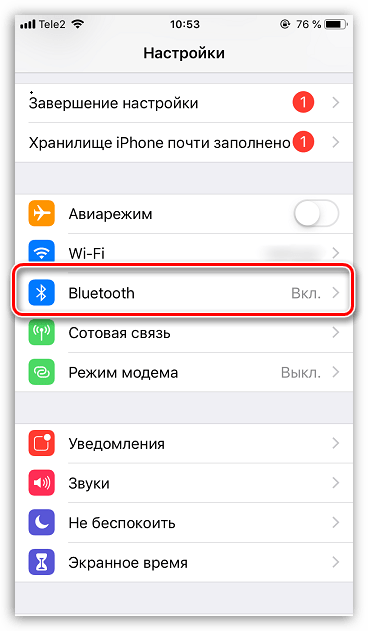
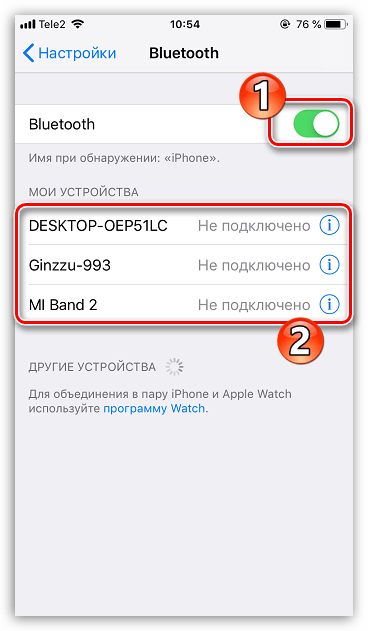

Что делать, если селфи-палка не делает фото
Если вы сделали все по инструкции, но с помощью данного инструмента у вас не получается создавать снимки, проверьте следующее:
- Убедитесь, что палка поддерживает работу с iPhone. При покупке данного инструмента обязательно обращайте внимание на коробку в ней должно сообщаться о поддержке iPhone. В противном случае вы можете столкнуться с тем, что аксессуар вовсе не будет функционировать с яблочным устройством.
- Зарядите монопод. Это касается беспроводных экземпляров, которые должны комплектоваться зарядным устройством.
- Создайте новую Bluetooth-пару. Пара могла быть создана некорректно, в связи с чем и не получается сделать снимки. Откройте настройки, выберите Bluetooth, найдите нужное устройство и тапните справа от него по кнопке меню. В открывшемся окне выберите пункт «Забыть это устройство». Создайте пару повторно.
- Проверьте работоспособность разъема для наушников. Если у вас используется проводной аксессуар, попробуйте подключить к Айфону любые наушники и проверьте наличие в них звука. Если звук отсутствует, проблема именно в телефоне. Как правило, в большинстве случаев на такой тип неполадки влияет попавший мусор, который можно удалить зубочисткой или баллончиком со сжатым воздухом. Если это не поможет — следует обратиться в сервисный центр.
- Убедитесь в работоспособности устройства. Не стоит исключать вероятности, что вам попался вовсе неисправный экземпляр монопода. Попробуйте его подключить к другому гаджету, например, к Android-смартфону. Если и с ним устройство не хочет откликаться, следует обратиться с чеком по месту приобретения для возврата денежных средств, обмена или ремонта.
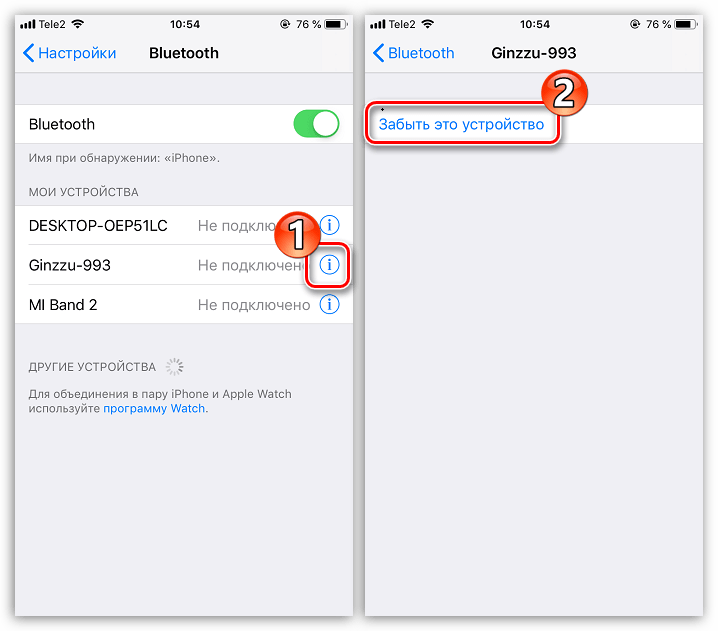

Данные рекомендации позволят вам подключить селфи-палку и делать удивительные фотографии на свой iPhone.
 Наша группа в TelegramПолезные советы и помощь
Наша группа в TelegramПолезные советы и помощь
 lumpics.ru
lumpics.ru
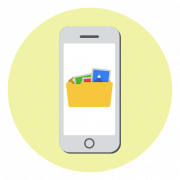

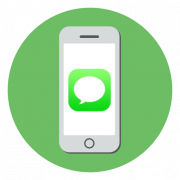
Задайте вопрос или оставьте свое мнение